在 Windows 11 上创建新本地用户账户,可以按照以下步骤进行:
1. "以管理员身份登录":
确保您当前登录的用户账户具有管理员权限,因为创建新用户账户需要管理员权限。
2. "打开“设置”":
- 点击开始菜单(Windows图标)。
- 选择“设置”(齿轮图标)。
3. "转到“账户”":
在设置菜单中,选择“账户”。
4. "选择“家庭与其他用户”":
在左侧菜单中,点击“家庭与其它用户”。
5. "添加新用户":
在右侧,点击“添加新用户”按钮。
6. "选择账户类型":
- 选择“我需要创建一个新密码”或“没有 Microsoft 帐户”。
- 如果您选择“没有 Microsoft 帐户”,则需要输入一些基本信息,如姓名、用户名和密码。
7. "创建用户账户":
- 输入用户名。
- 创建密码(如果需要)。
- 输入密码提示(可选)。
- 点击“下一步”。
8. "完成":
点击“完成”以创建新用户账户。
9. "分配权限"(可选):
如果需要,您还可以在“家庭与其它用户”页面中为该用户分配权限,比如更改计算机设置、安装软件等。
完成以上步骤
相关内容:
如果你的 Windows 11 电脑上是多个用户一起共享使用的,需要再现有的账户的基础上创建另一个本地用户账户,可以按照本文提供的说明进行操作。
在 Windows 7 中,可以通过 【 控制面板 】 添加新用户,但在 Windows 11 中,可以通过设置以更简化的方式完成。这里我们将向你展示三种不同的方法来创建新用户。您可以自行决定使用哪种方法。
通过设置添加 Windows 11 新用户
打开 Windows 设置,点击 【 账户 】 部分。点击左侧的 【 其他用户 】 类别。
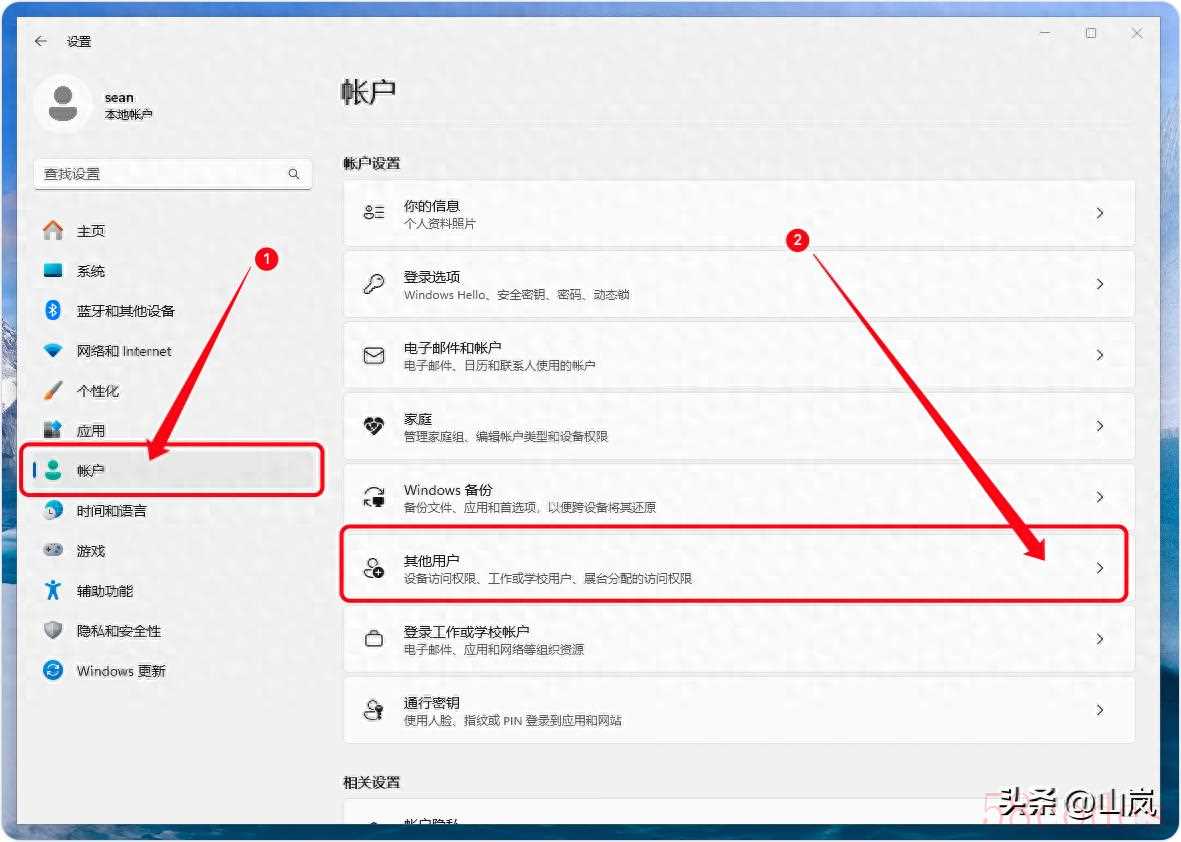
然后选择 【 添加其他用户 】右侧的 【 添加账户 】。
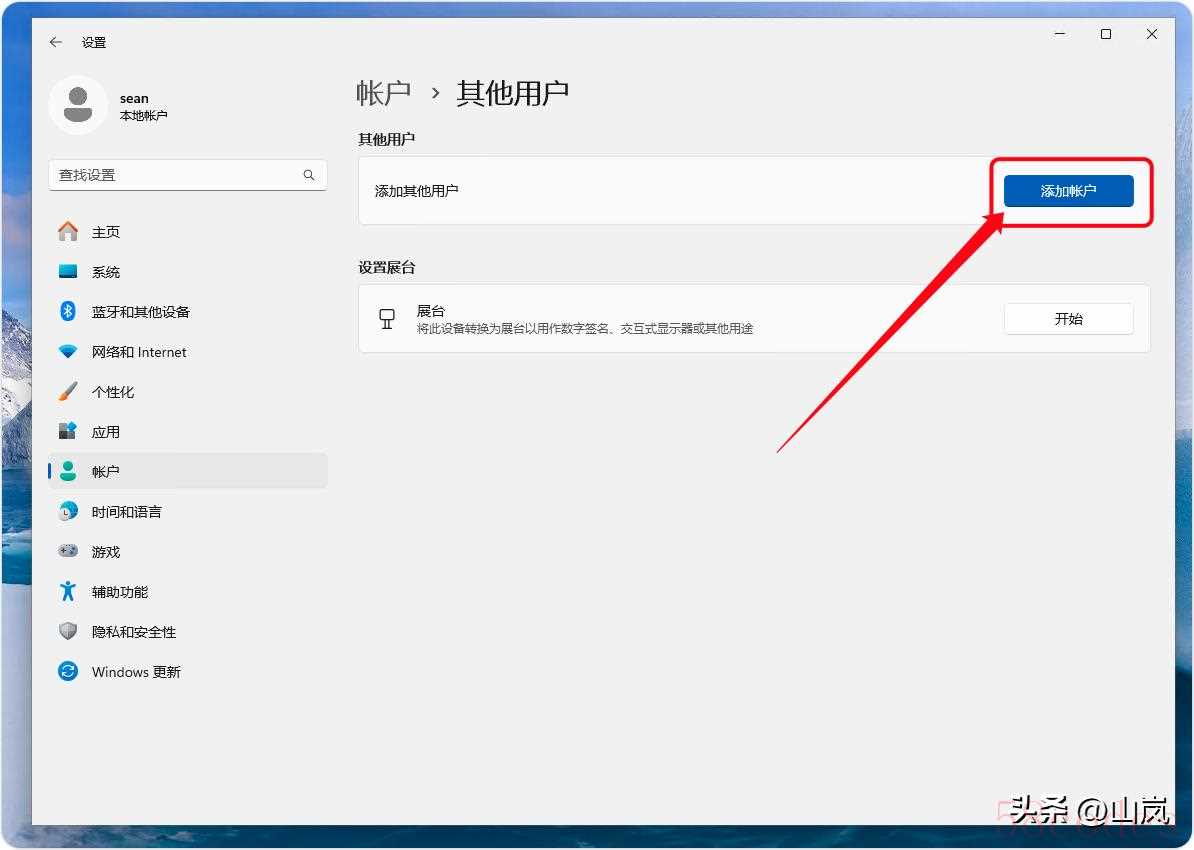
如果新用户有 Microsoft 账户,请输入关联的电子邮件地址并点击 【 下一步 】。Microsoft 账户将被设置为新用户。

如果您没有 Microsoft 账户,则需要选择 【 我没有这个人的登录信息 】,个人数据导出许可选择【 同意并继续 】。
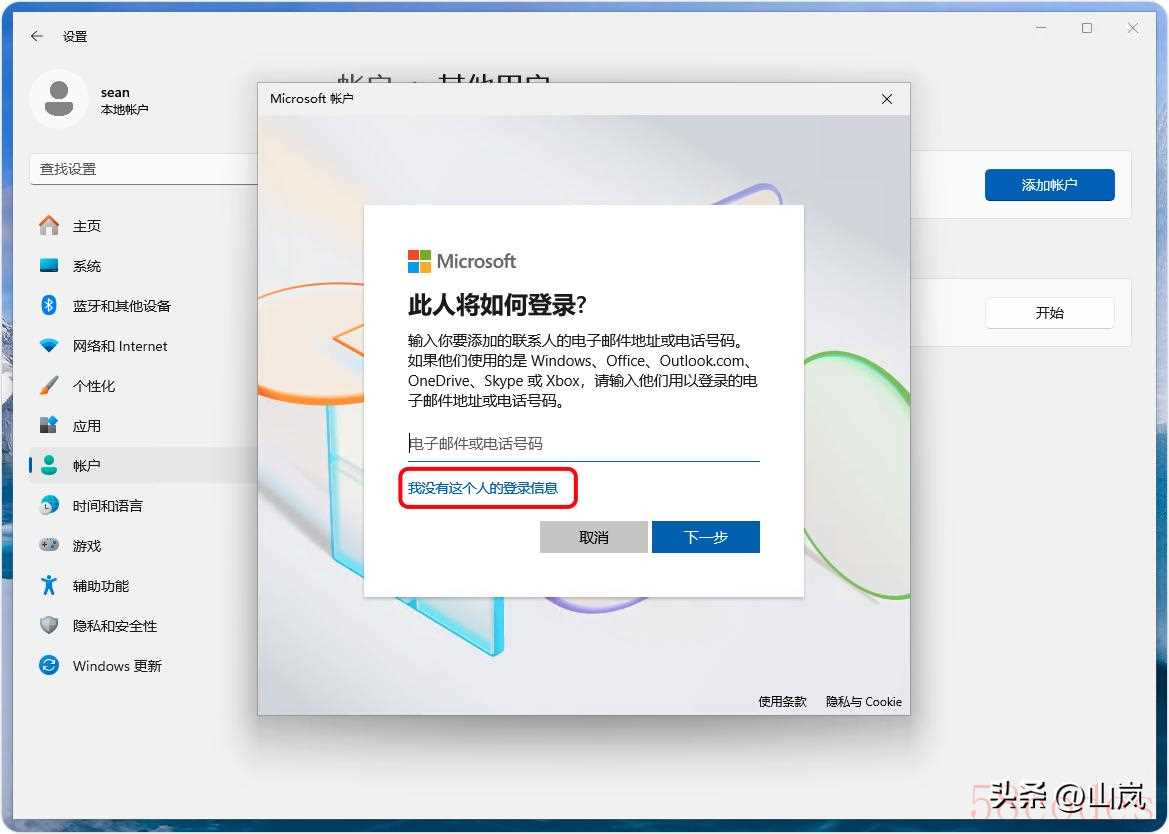
然后点击 【 添加一个没有 Microsoft 账户的用户 】,点击 【 下一步 】,设置用户名和密码。再次点击 【 下一步 】。用户已成功创建。
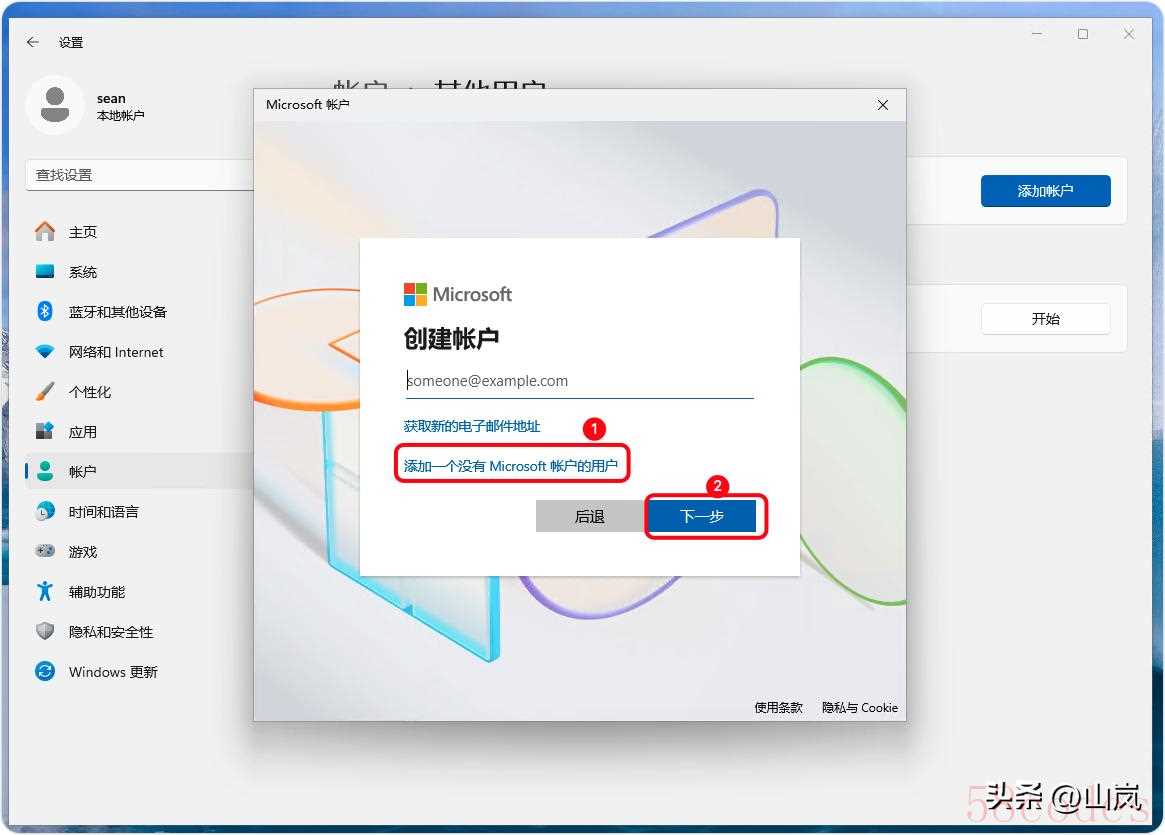
通过命令提示符创建新用户
打开 Windows 开始菜单并输入 cmd。右键单击 【 命令提示符 】 并选择 【 以管理员身份运行 】。
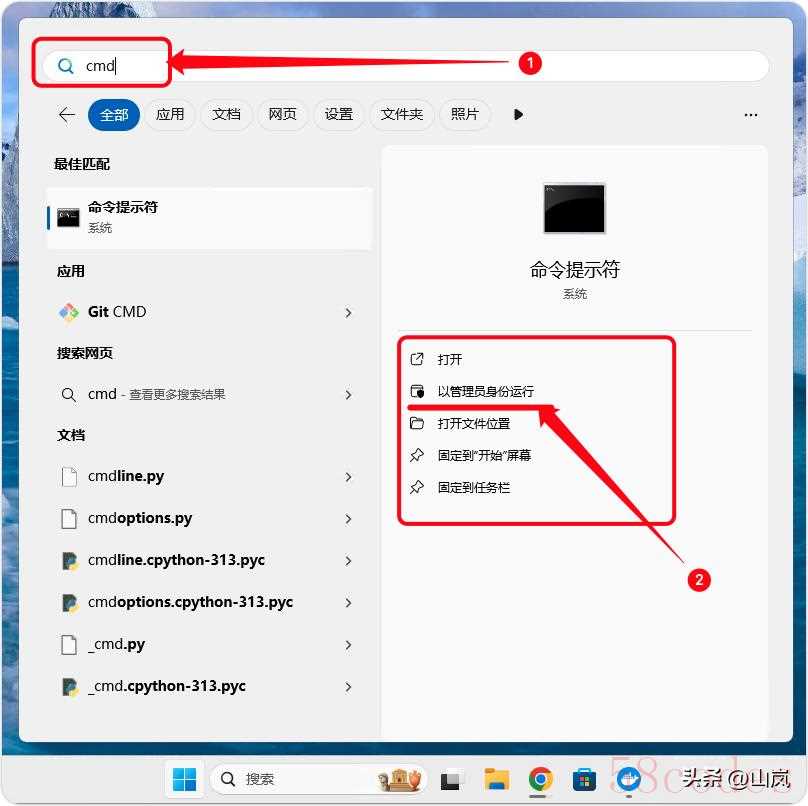
在命令提示符中输入以下命令:net user "Username" "Password" /add。将 Username 替换为您想要的用户名,为新用户定义一个密码。按下 【 Enter 】 键。您已成功创建了一个新用户。
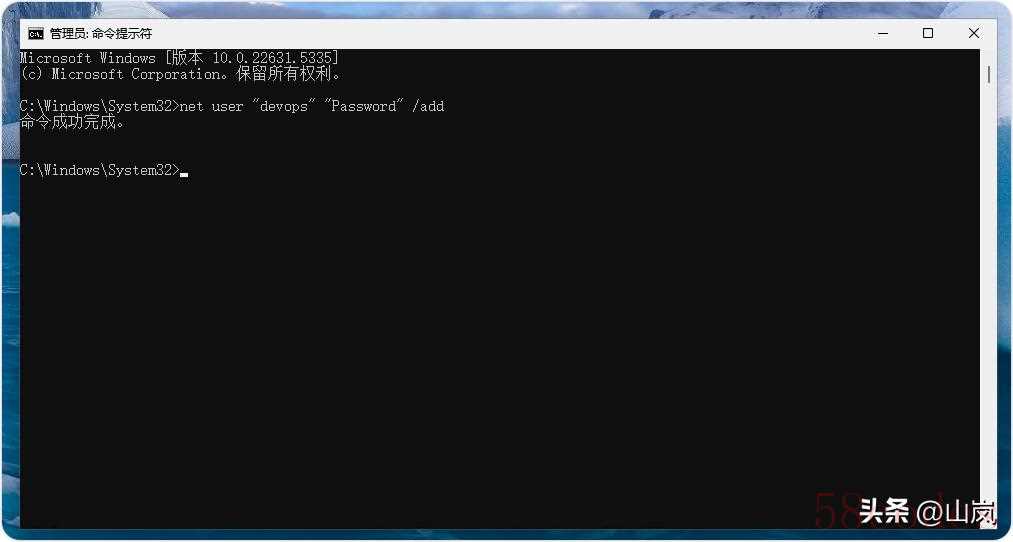
通过密码设置创建 Windows 11 新用户
按下【 Windows + R 】 键组合,输入 control userpasswords2,然后点击 【 确定 】。
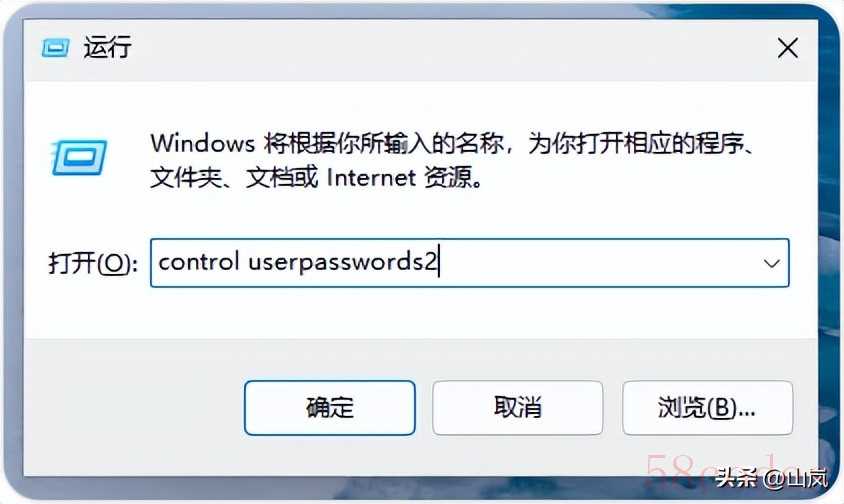
点击 【 添加 】。
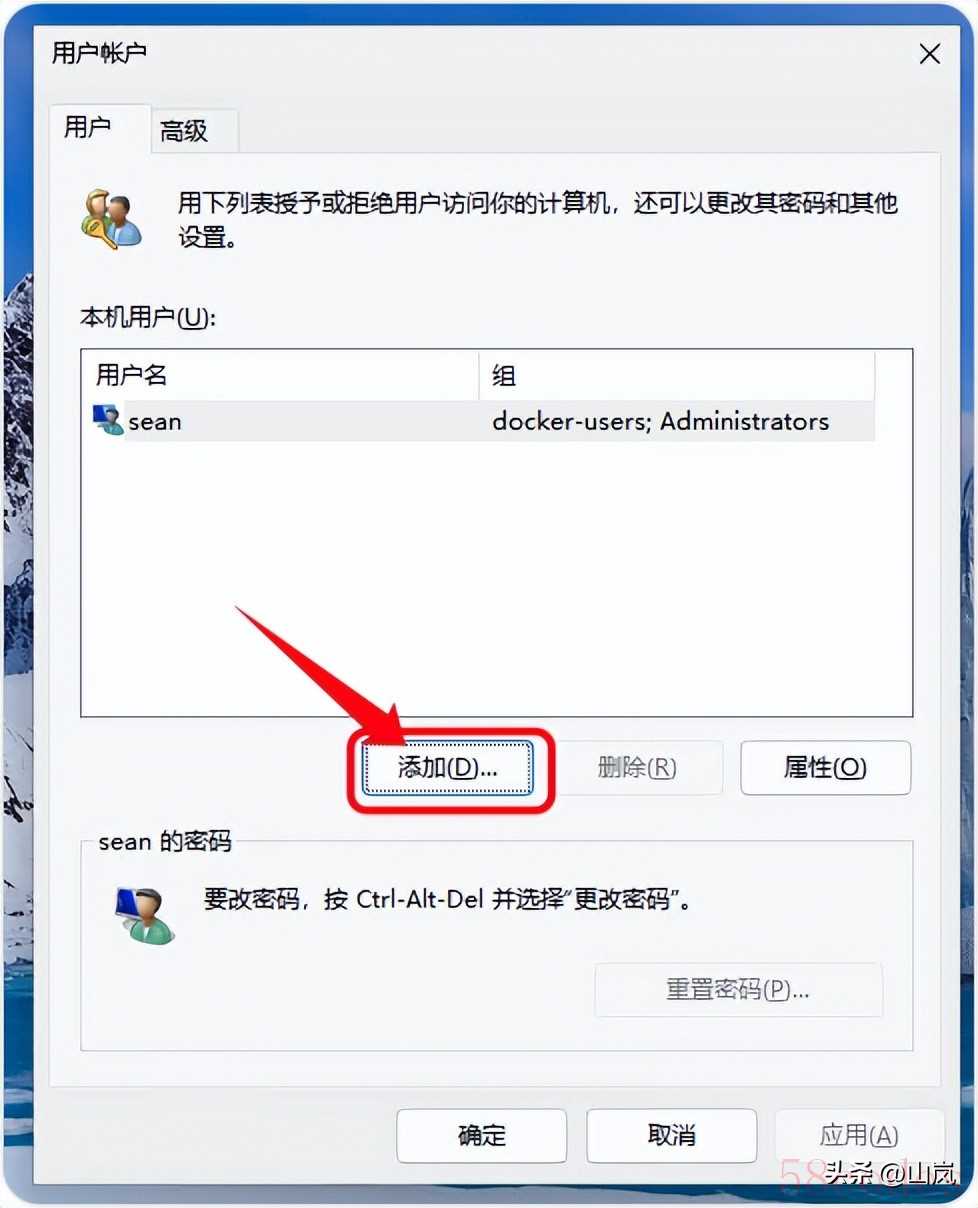
选择 【 不使用 Microsoft 账户登录(不推荐) 】。
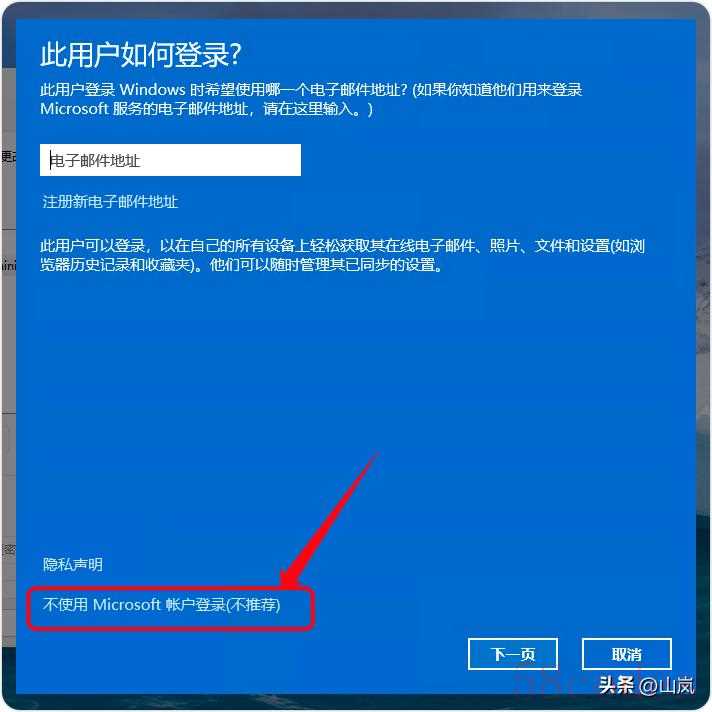
然后选择 【 本地账户 】。
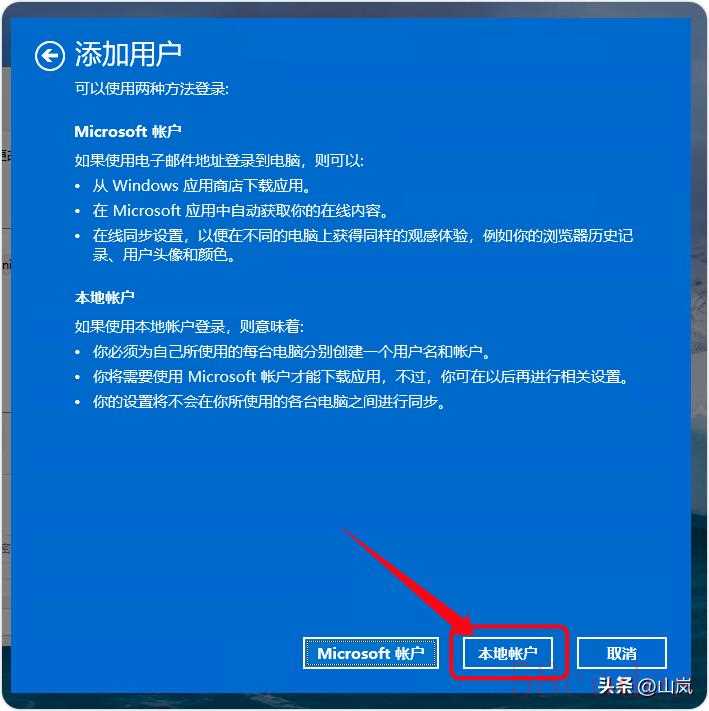
输入 【 用户名 】、所需 【 密码 】和 【 密码提示 】。然后点击 【 下一步 】。最后,点击 【 完成 】 以创建新用户。
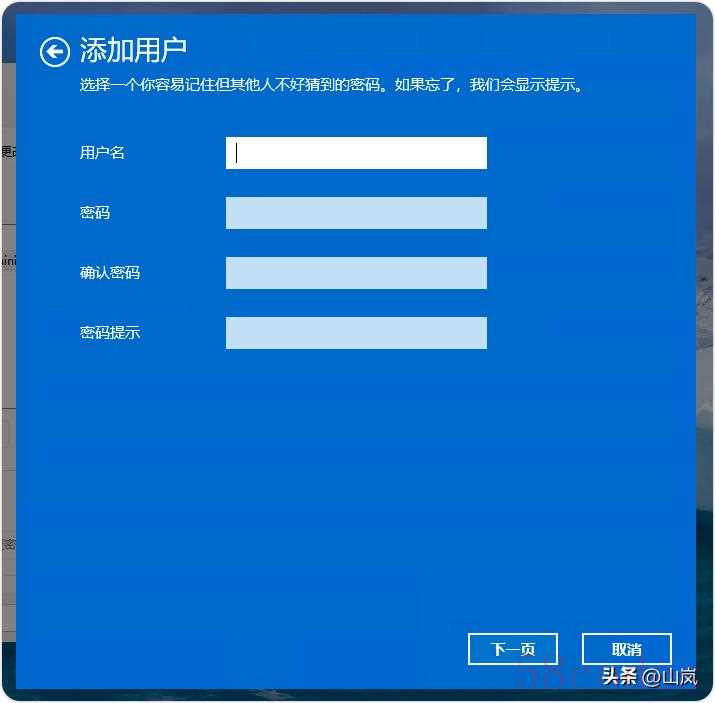
以上就是在 Windows 11 上创建不使用 Microsoft 账户链接的本地用户账户的几种方法。

 微信扫一扫打赏
微信扫一扫打赏
 支付宝扫一扫打赏
支付宝扫一扫打赏
